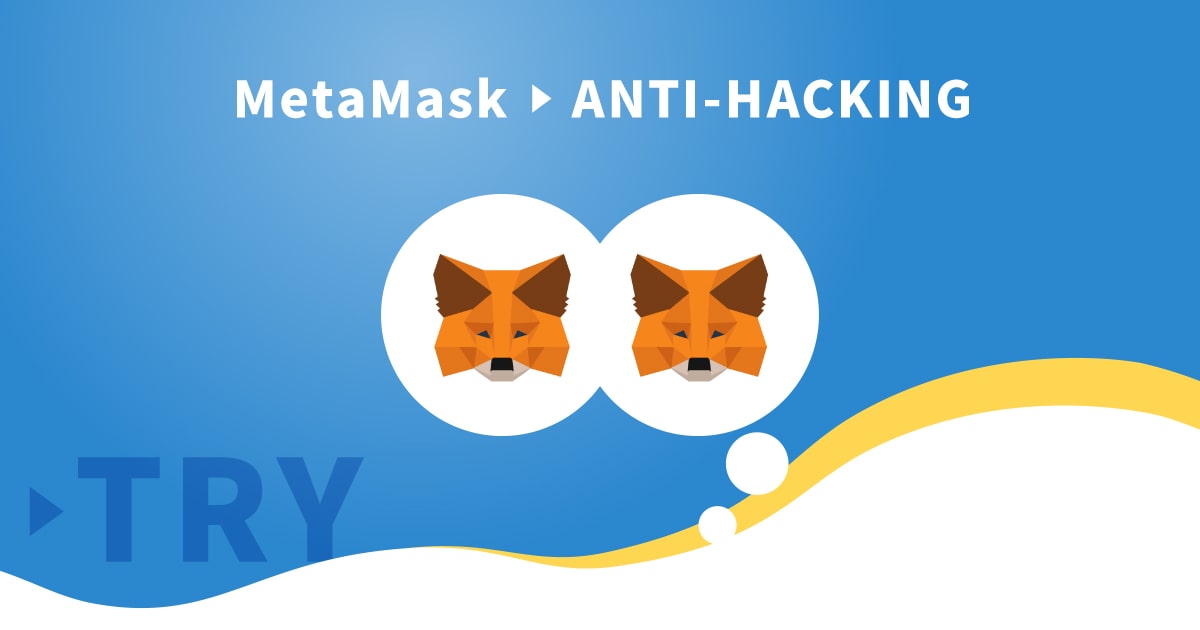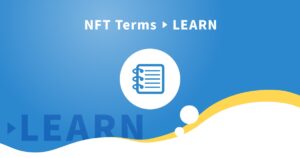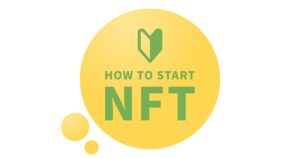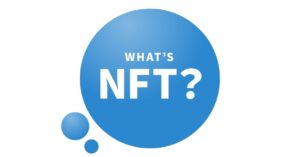NFTの盗難が怖いよ…すぐにできる対策はないの?



保管用のウォレットを新たにつくるのがおすすめだよ!
売買用と保管用でウォレットをわけると、大事なNFTを詐欺サイトにつなげるリスクがなくなるのでハッキング対策としてとても有効です。
ウォレットのわけ方は主に下記4パターンです。
・1つのPCでメタマスクを複数つくる
・1つのPCでメタマスクとハードウェアウォレットを使う
・複数のPCでメタマスクをわけて使う
・複数のPCでメタマスクとハードウェアウォレットをわけて使う
この記事では「1つのPCでメタマスクを複数つくる方法」をご紹介します。
目次
1つのPCでMetaMask(メタマスク)を複数つくる方法
手順はかんたん2ステップです。
1. Google Chromeで新しいプロファイルを追加する
2. メタマスクをダウンロードする
1. Google Chromeで新しいプロファイルを追加する
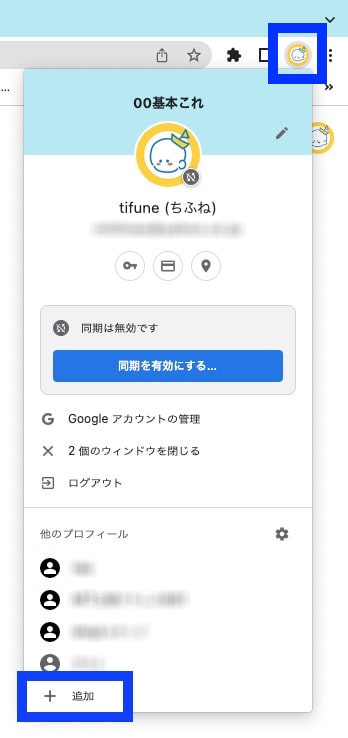
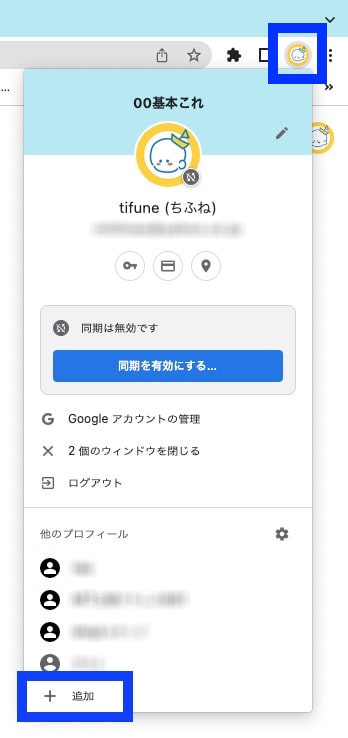
Google Chromeの画面右上にあるアイコンから、「+追加」をクリック。
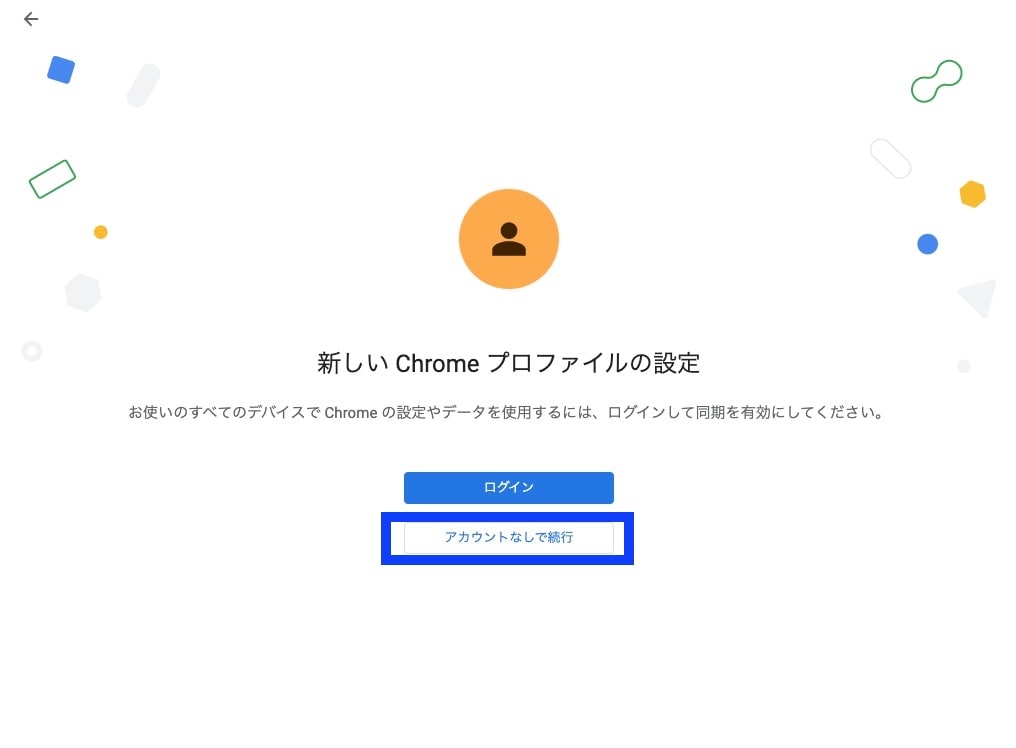
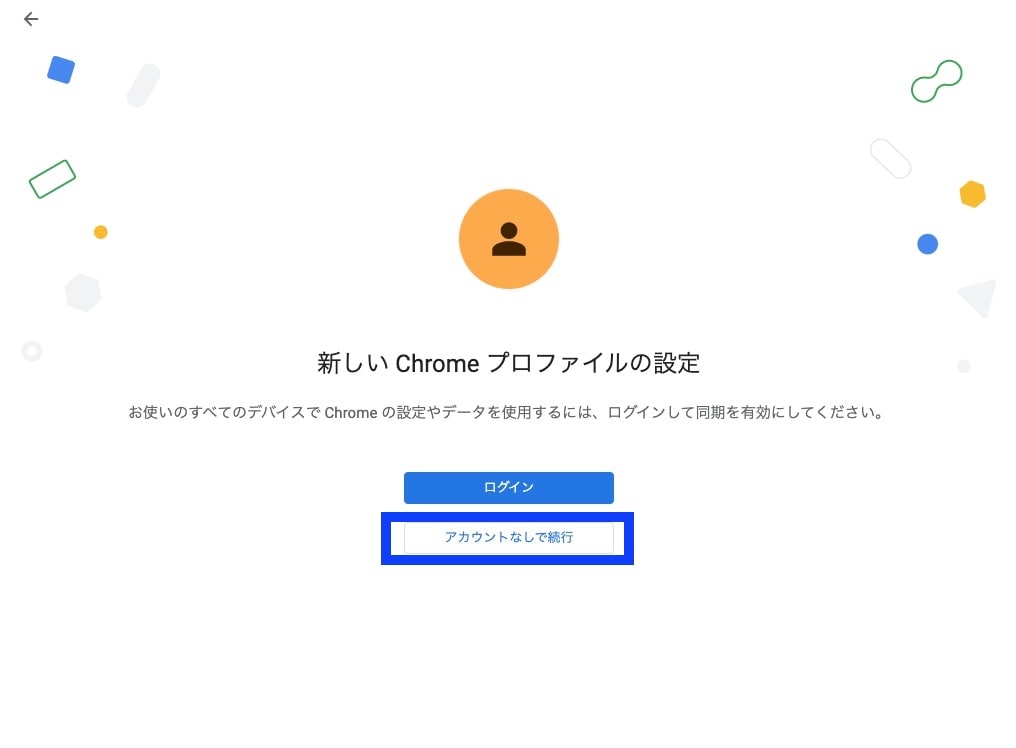
続いて「アカウントなしで続行」をクリック。
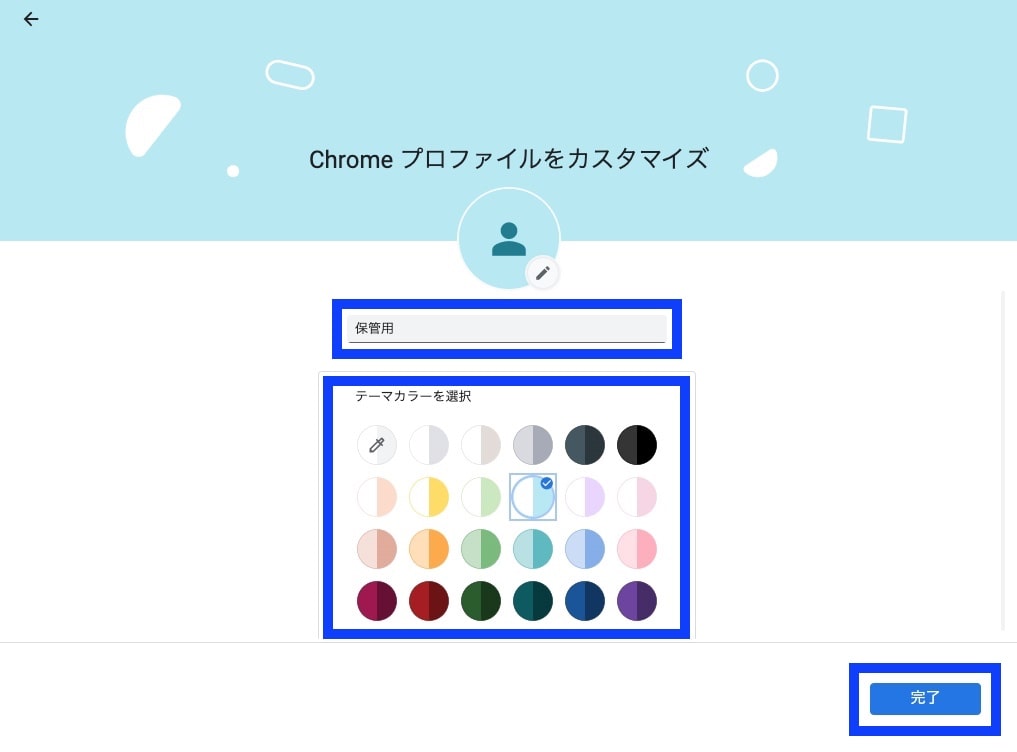
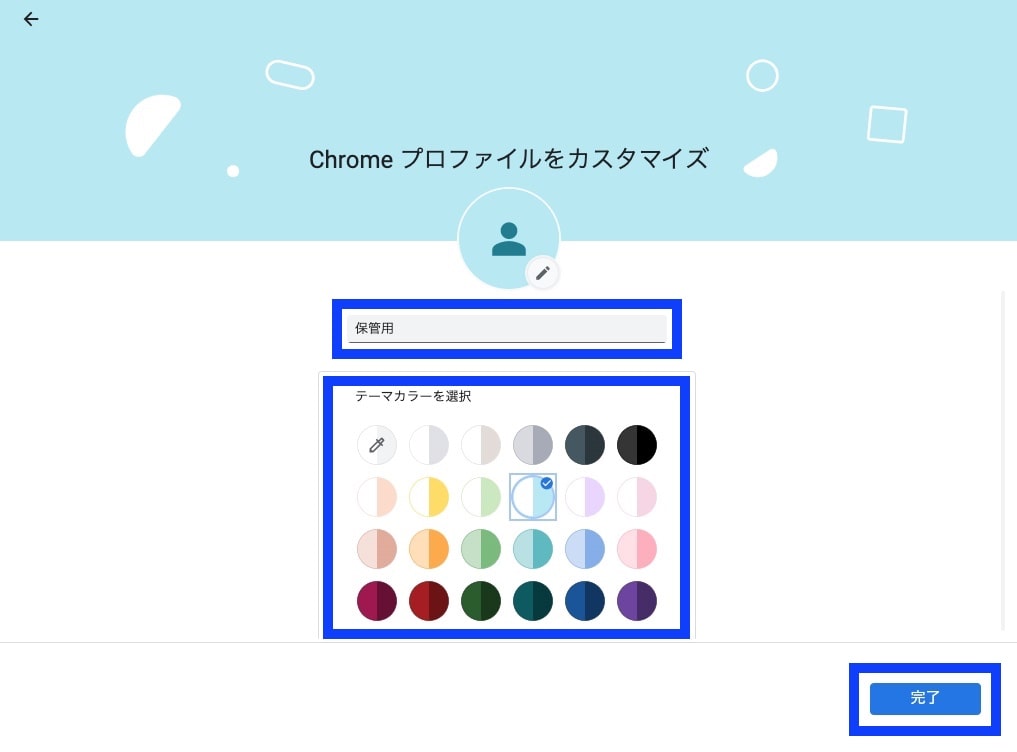
好きな名前をつけてテーマカラーを選択して「完了」をクリック。



名前やカラーはあとから変更できるよ
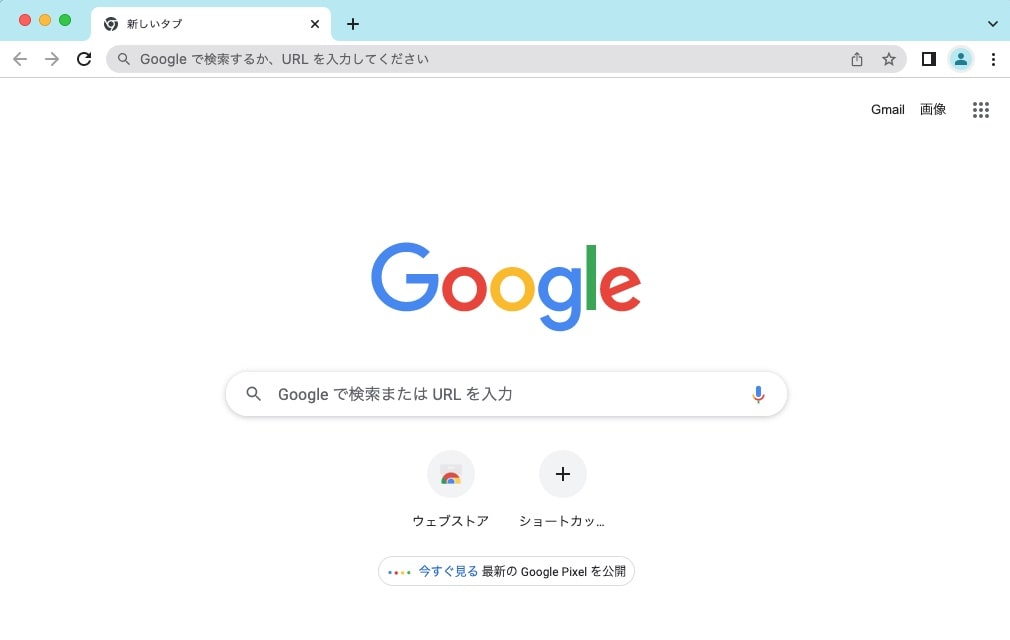
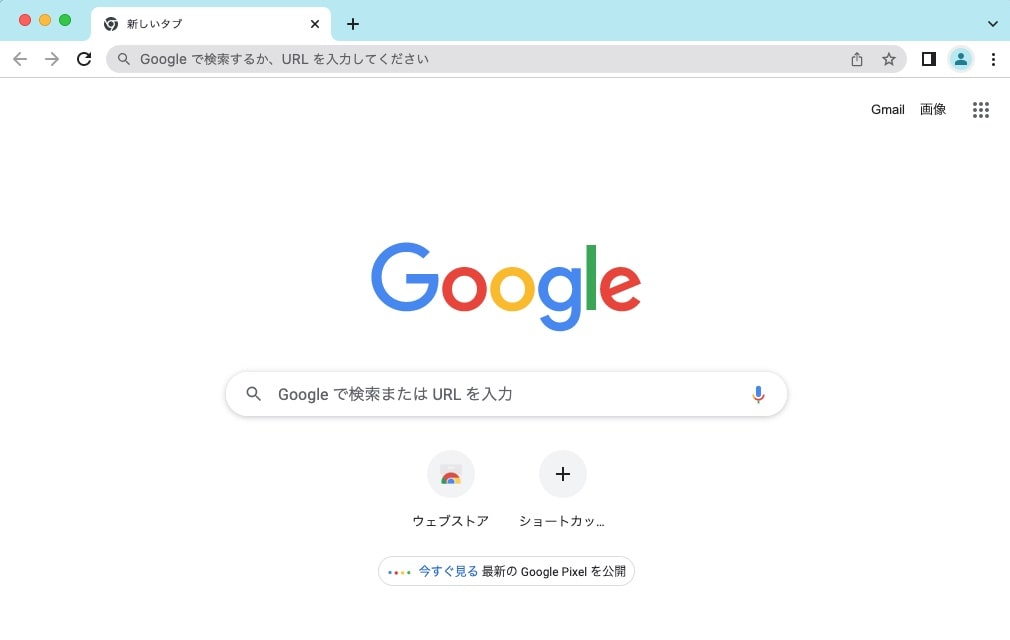
新しいプロファイルのウィンドウが開けば追加完了!
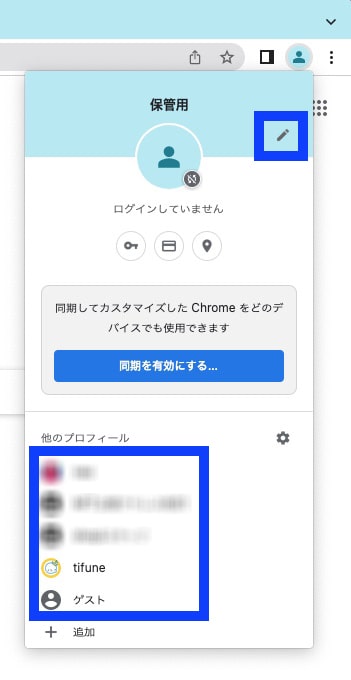
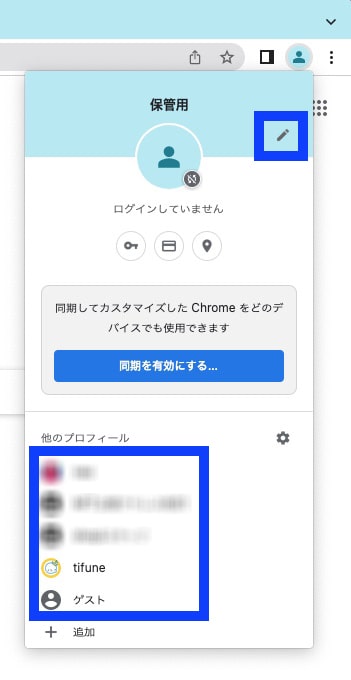
プロファイルの切り替えは、はじめに確認した画面右上のアイコンから「他のプロフィール」を選択してできます。
えんぴつマークをクリックすると、名前/カラー/アイコンの変更などが行えます。



好きな画像をアイコンに設定したい場合は、Googleアカウントを作成してプロフィール写真を設定すると反映されるよ!
参考までにGoogleアカウントを作成する流れはこちら↓
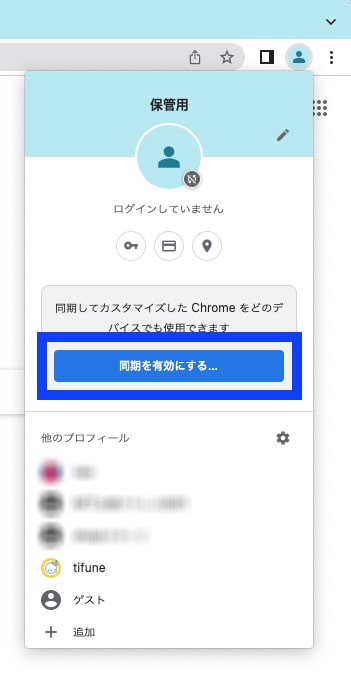
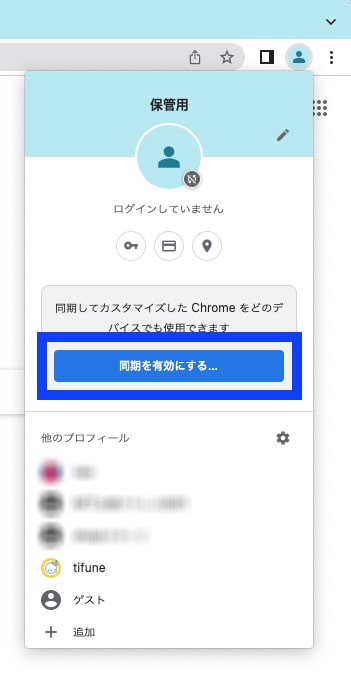
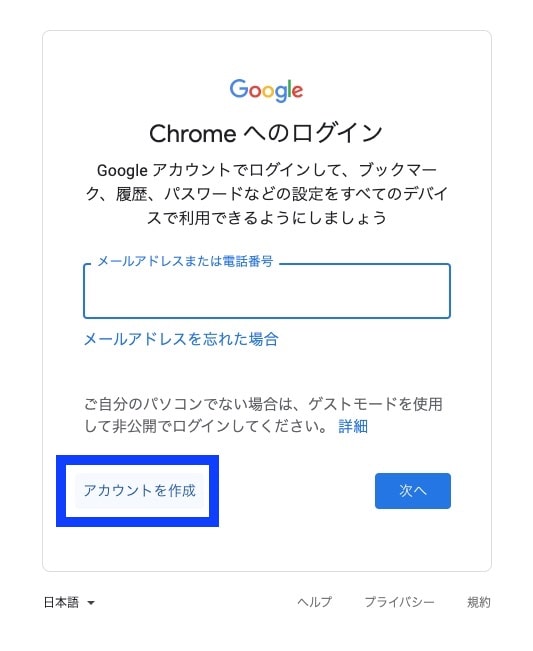
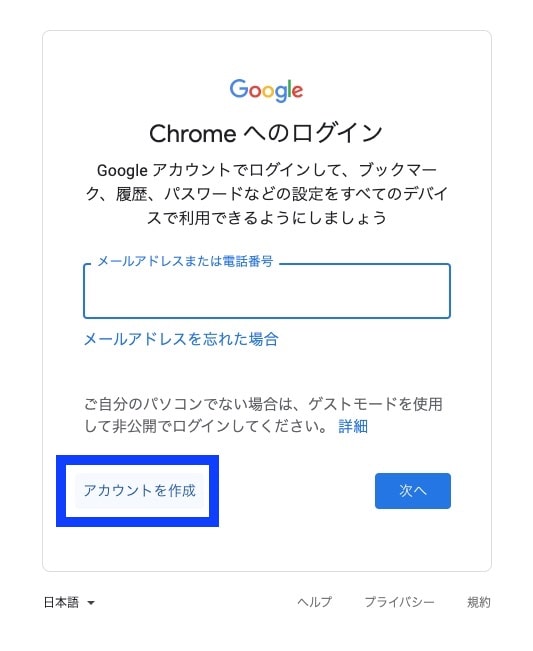
2. MetaMask(メタマスク)をダウンロードする
一度メタマスクを作ったことがあれば、あとはかんたんです。
新しく作ったプロファイルでメタマスクをダウンロードして完了!
詳しい手順はこちらで確認できます↓
あわせて読みたい

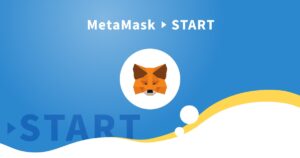
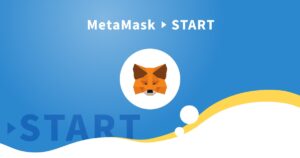
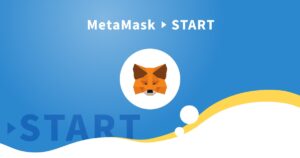
MetaMask(メタマスク)の始め方|注意点やスマホアプリ版の危険性とは?画像つきで解説
メタマスクの準備って大変なの…? 手順は簡単だよ!ただ注意点があるから一緒に確認しよう。 この記事では、メタマスクをインストールして作成する手順を解説します。 …



これで複数のメタマスクが作れたね!お疲れさま!